
本日は Resolumeの基本操作メモです。
今回はTimeLineによるコントロールついて紹介します。
概要
TimelineはResolumeの動画の再生順序をコントロールする要素の一つです。
Transportのダッシュボードでも常に使うことのできる、Resolumeにおけるもっともメジャーな動画のコントロールの方法といえるでしょう。
基本(Transport上のTimeline)
パラメーターコントロールとしてTimelineを使う前に基本的なTimeline制御の方法を紹介します。
Timelineは下の画像の通り「動画をどう再生するか」という部分に関わる機能です。
Resolumeの操作の中でも基本的な部分ですが、意外と使うと奥が深い機能だったりします。以下で説明しますね。
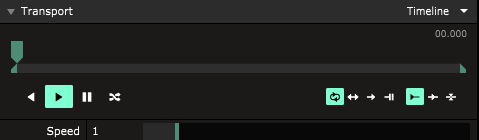
【ResolumeのTimeline】
Resolumeのタイムラインは動画の尺の長さとは別に0~100の数値を取ります。
どんなクリップでも、それがどんな長さでも0%(始点)と100%(終点)の数値を持っています。
PLAY BACKWARD:
icon:![]()
動画を逆再生するときに使います。
注意としてはMP4の動画は逆再生をすると高いCPU負荷がかかります。
この機能を使って動画のfpsが低下する場合はDXV3形式にエンコードをお勧めします。
PLAY forward:
icon:![]()
動画を正方向に再生する場合に使用します。
デフォルトの設定ではクリップはこのモードに設定されています。
pause PLAYBACK:
icon:![]()
動画を停止する際に使用します。
動画を途中から再生したいときに停止するなどできますが、その場合はQUEの使用をおすすめします。
メディアオペレーターとしてソフトを使う際にMCから「ここで止めてください!」と突如言われた際などが使い時でしょうか。
RANDOM PLAYBACK:
icon:![]()
クリップの再生ポイントは常にランダム数値を示します。
そしてこの機能こそがTimelineコントロールにおける非常に大切なポイントです。
下の動画の通り、この機能を使うと常にタイムラインの0~100の数値がランダムに出力されます。
【再生後の動作】
Resolumeでは再生後にどういった処理を行うかクリップごとに設定が可能です。
VJ中はもちろんメディアオペレーターを行う際も有効な機能です。
![]()
LOOP:
選択したクリップは繰り返し再生されます。
BOUNCE:
選択したクリップは最後まで行くと逆再生を始めます。
PLAY ONCE:
選択したクリップは停止します(終わった際に黒にします)
PLAY ONCE AND HOLD:
選択したクリップは停止します(終わった際に最後のフレームを表示し続けます)
【動画を再生した際のTimelineの位置】
また、再生開始した際のClipの「タイムラインの最初の位置」を設定することも可能です。
![]()
Restart:
クリップを切り替えた際に「最初から再生する」モードです。
continu:
クリップを切り替えた際に「ソフトの起動から一度でも選んだことがあればその位置を記憶した状態から再生」するモードです。
VDMXに対してResolume持てる数少ない優位点の一つだったりします。
RELATIVE:
クリップを切り替えた際「ひとつ前に再生していたクリップの位置を引き継いだ状態から再生」するモードです。
■パラメーターでのTIMELINEコントロール
ということで、ここから本番になります。
Timelineの制御はパラメーターのコントロールに使用することも可能です。
使用する際はパラメーターの左の▽からTimelineを選びます。
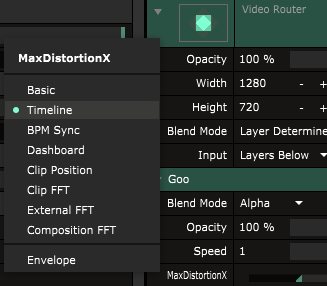
パラメーターにTimelineコントロールを適応させると画面が以下のように変わります。
各パラメーターの数値をTimelineと同じ形でコントロールできるようになります。
また、この際パラメーターの数値とクリップのTransportの数値は連動しません。
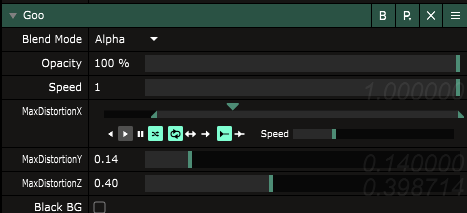
そしてこの際にTimelineの制御をランダムとするとパラメーターの数値としてランダムな値を与えることができます。
Resolumeにおいて唯一機械的にランダム数値を与える方法なので覚えておいて損はないと思います。
これをうまく使うとノイズ的な動きやランダムな動作制御の表現に幅がでるでしょう。
使用例
このようにランダム数値を簡単にパラメータに出力することができます。
パラメーターに対してランダムな変数を渡したいときはTIMELINEを使うといいでしょう。